Cómo convertir una imagen en 2D en un modelo en 3D (En 5 Pasos)

Los modelos en 3D son usados para muchos propósitos distintos, desde el entretenimiento, hasta la arquitectura y la investigació científica. Existen muchos modelos 3D de edificios disponibles para comprar en línea, pero si quieres tener un modelo 3D personalizado de una casa o edificio en particular, vas a tener que contratar a un modelador en 3D que lo haga, o realizarlo tú mismo. Con la llegada de Google SketchUp el complemento PhotoSketch, esto se ha vuelto mucho más fácil.
Sección 1
Paso 1

Abre Google SketchUp. Haz clic en el ícono “New Project” ("Nuevo Proyecto"), y en el cuadro de diálogo que se despliega, dale un nombre a tu proyecto. Haz clic en "OK" ("Aceptar"). En el explorador que se abre, ve hacia la carpeta donde se han almacenado las imágenes. Vas a necesitar tener cinco diferentes imágenes para usar. Un nuevo cuadro de diálogo se va a desplegar con miniaturas de las imágenes. Haz clic en el ícono "Camera" ("Cámara") para comenzar. En este punto, el programa va a realizar un proceso llamado "Feature Extraction" ("Extracción de características"). Esto puede tomar algo de tiempo. La barra de estatus en la parte de abajo te hará saber cómo van las cosas.
Paso 2

Haz clic en "Yes" ("Sí") en el cuadro de diálogo que se abre para continuar con el "Feature Matching Stage" ("Etapa de coincidencia de la característica"). En este proceso, el programa va a tratar de encontrar características en común en las imágenes. Esto también va a tomar algo de tiempo. Haz clic en "Yes" en el cuadro de diálogo que se abre para continuar con el "Pose Recovery and Alignment Stage" ("Etapa de recuperación y alineamiento de postura"). Cierra la ventana de vista previa. Dos de tus imágenes van a ser desplegadas.
Paso 3
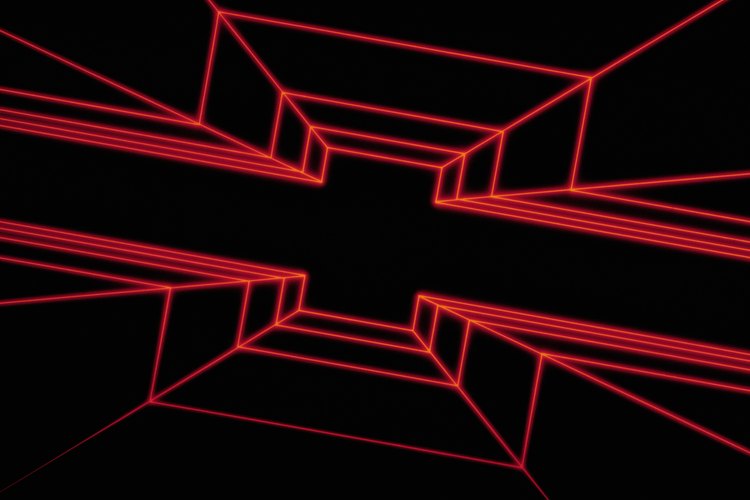
Establece tres puntos de correspondencia en las dos imágenes. Haz clic sobre un punto en la imagen de abajo, y luego sobre el mismo punto en la imagen de arriba. Haz esto tres veces. Asegúrate de que todos los puntos que seleccionaste estén en un plano relativo al suelo en la imagen. Ahora haz clic derecho y escoge "Done" ("Listo").
Paso 4
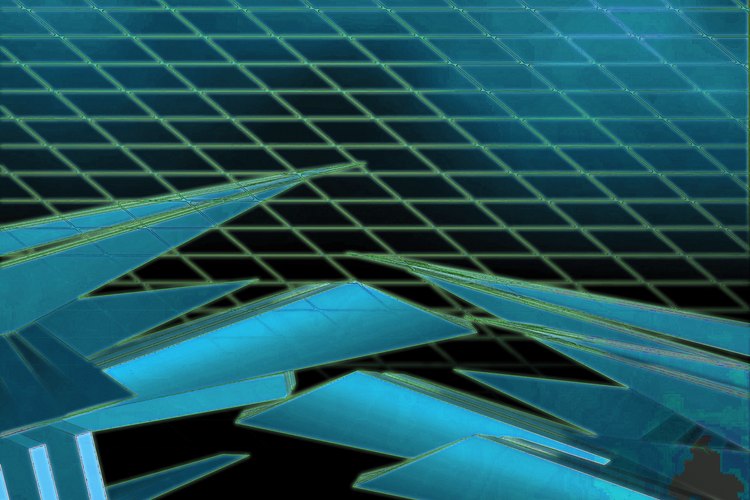
Haz clic en el ícono "Snap to 3D Point” ("Ajustar a punto 3D") y selecciona un punto en 3D para ajustar el plano del suelo en esa posición. Ahora haz clic en el ícono del rectángulo en 2D y empieza a dibujar en los planos que coincidan con el ángulo de lo que sería la parte superior del edificio. Haz esto por cada edificio en la imagen. Puedes rotar para obtener un mejor ángulo para la ubicación.
Paso 5

Usa la herramienta "Push/Pull" ("Empujar/Tirar") para expandir cada plano al mismo tamaño que su edificio correspondiente en la imágenes. Haz clic en el ícono "Texture Mapping" ("mapeo de texturas") para ver la textura aplicada al modelo. Dado que SketchUp soporta texturización dinámica, puedes usar las herramientas de modelado para perfeccionar el modelo incluso con la textura puesta en él. Un ejemplo sería si el edificio tiene un techo inclinado. Aquí, puedes dibujar una línea de inmersión por el centro del techo y levantarla hasta que la textura del techo se ajuste al modelo. Ahora puedes guardar y exportar tu modelo.
